Mac偱DVD傪曄姺偡傞曽朄偲偍偡偡傔偺僼僅乕儅僢僩傪偛徯夘

DVD偼暔棟儊僨傿傾偱偁傝丄帪娫偲偲傕偵楎壔偟丄彎偮偔壜擻惈偑偁傝傑偡丅DVD傪僨僕僞儖僼僅乕儅僢僩偵曄姺偡傞偙偲偱丄僨僕僞儖僐僺乕偼埨掕偟偰曐懚偱偒丄昳幙偺楎壔傗彎偮偒偺怱攝偑偁傝傑偣傫丅僨乕僞偺挿婜曐懚傪妋曐偱偒傑偡丅
偦偙偱崱夞偼丄Mac偱DVD傪曄姺偡傞曽朄傪偛徯夘偟偰偄偒傑偡丅娙扨偵Mac偱DVD僐儞僥儞僣傪僨僕僞儖壔偟丄僐儞僺儏乕僞傗儌僶僀儖僨僶僀僗偱娙扨偵嵞惗丄曇廤丄嫟桳偱偒傞傛偆偵側傝傑偡丅

嵟嫮側Mac DVD庢傝崬傒僜僼僩
WinX DVD Ripper for Mac乣嵟怴偺macOS偱摦嶌偱偒丄CPU&GPU偺僴乕僪僂僃傾傾僋僙儔儗乕僔儑儞媄弍傪帩偪丄嬈奅嵟懍&悘堦側僐僺乕僇乕晅偒巗斕DVD仌帺嶌DVD傪僐僺乕偱偒傞僜僼僩偱偡丅懡嵤側婡擻傪帩偪丄弶怱幰偱傕偡偖偵巊偄偙側偣傑偡丅
Mac偱DVD傪曄姺偡傞儊儕僢僩

DVD曄姺偲偼丄DVD乮僨僕僞儖價僨僆僨傿僗僋乯偵廂榐偝傟偨價僨僆傗僆乕僨傿僆僐儞僥儞僣傪丄僨僕僞儖僼僅乕儅僢僩偵曄姺偡傞僾儘僙僗傪巜偟傑偡丅
偙偺僾儘僙僗偵傛傝丄DVD偵廂傔傜傟偨塮夋丄僥儗價斣慻丄壒妝僐儞僒乕僩丄僪僉儏儊儞僞儕乕側偳偺儊僨傿傾僐儞僥儞僣傪丄僐儞僺儏乕僞丄僗儅乕僩僼僅儞丄僞僽儗僢僩丄奜晹僴乕僪僪儔僀僽側偳偺僨僕僞儖僨僶僀僗偱嵞惗丄嫟桳丄曐懚偱偒傞傛偆偵側傝傑偡丅
DVD曄姺偺庡側梡搑偲儊儕僢僩偵偼埲壓偺傛偆側傕偺偑偁傝傑偡丗
1丄僨僕僞儖僼僅乕儅僢僩傊偺曄姺
DVD傪僨僕僞儖價僨僆僼傽僀儖偵曄姺偡傞偙偲偱丄僨僕僞儖儊僨傿傾偺棙揰傪妶梡偱偒傑偡丅曄姺屻偺價僨僆僼傽僀儖偼丄僐儞僺儏乕僞丄僗儅乕僩僼僅儞丄僞僽儗僢僩丄僴乕僪僨傿僗僋丄僋儔僂僪僗僩儗乕僕側偳丄偝傑偞傑側僨僶僀僗傗僾儔僢僩僼僅乕儉偱嵞惗偍傛傃嫟桳偱偒傑偡丅
2丄曋棙側傾乕僇僀僽
DVD傪曄姺偟偰僨僕僞儖僼傽僀儖偵曐懚偡傞偙偲偱丄僨傿僗僋偺楎壔傗懝彎偐傜曐岇偱偒傑偡丅傑偨丄僨僕僞儖僐僺乕傪僶僢僋傾僢僾偡傞偙偲傕梕堈偱偡丅偙傟偵傛傝丄戝愗側塮夋傗價僨僆僐儗僋僔儑儞傪塱懕揑偵曐懚偱偒傑偡丅
3丄曇廤偲僇僗僞儅僀僘偺壜擻惈
僨僕僞儖價僨僆僼傽僀儖偼曇廤僜僼僩僂僃傾偱曇廤丄僇僢僩丄僩儕儈儞僌丄僄僼僃僋僩偺捛壛側偳偑壜擻偱偡丅Mac偼價僨僆曇廤僜僼僩僂僃傾乮椺: Final Cut Pro丄iMovie乯偑朙晉偵採嫙偝傟偰偍傝丄DVD偐傜曄姺偟偨價僨僆傪曇廤偟偰僋儕僄僀僥傿僽側僾儘僕僃僋僩傪嶌惉偱偒傑偡丅
4丄嫟桳偲嵞惗偺娙曋惈
僨僕僞儖價僨僆僼傽僀儖偼丄僆儞儔僀儞嫟桳丄揹巕儊乕儖丄僜乕僔儍儖儊僨傿傾丄僗僩儕乕儈儞僌僒乕價僗傊偺傾僢僾儘乕僪側偳丄娙扨偵嫟桳偱偒傑偡丅Mac偼偙傟傜偺僞僗僋傪僒億乕僩偡傞偨傔偺僣乕儖傗僋儔僂僪僗僩儗乕僕僒乕價僗偲偺摑崌偑嫮壔偝傟偰偄傑偡丅
5丄僾儗乕僶僢僋偺懡條惈
僨僕僞儖價僨僆僼傽僀儖偼丄DVD僾儗乕儎乕埲奜偺懡偔偺僨僶僀僗偱嵞惗偱偒傑偡丅Mac帺懱傕丄QuickTime Player側偳偺價僨僆僾儗乕儎乕傾僾儕働乕僔儑儞傪旛偊偰偍傝丄曄姺偟偨價僨僆傪娙扨偵嵞惗偱偒傑偡丅
6丄僐僺乕僈乕僪懳嶔
堦晹偺DVD儕僢僺儞僌僜僼僩僂僃傾偼丄僐僺乕僈乕僪傪夝彍偡傞婡擻傪採嫙偟偰偍傝丄Mac傪巊梡偟偰DVD傪曄姺偡傞嵺偵傕丄摿偵屆偄僐僺乕僈乕僪偑偐偐偭偨DVD傪僨僕僞儖僼傽僀儖偵曄姺偱偒傞偙偲偑偁傝傑偡丅
Mac DVD曄姺丗偍偡偡傔偺僼僅乕儅僢僩
Mac偱DVD傪曄姺偡傞嵺偵偍偡偡傔偺僼僅乕儅僢僩傪偄偔偮偐徯夘偟傑偡丅僼僅乕儅僢僩偺慖戰偼丄嵞惗僨僶僀僗丄昳幙丄僼傽僀儖僒僀僘丄梡搑偵埶懚偟傑偡丅
1丄MOV

MOV偼丄Apple偑奐敪偟偨撈帺偺價僨僆僼僅乕儅僢僩偱偡丅偙傟偼QuickTime儊僨傿傾僾儗乕儎乕傗Apple偺價僨僆曇廤僜僼僩僂僃傾偱偁傞Final Cut Pro側偳偺Apple惢昳偲偺屳姺惈偑崅偄偙偲偑摿挜偱偡丅
- 👇丂棙揰
- 仠 MOV僼僅乕儅僢僩偼崅昳幙側價僨僆偲壒惡傪曐懚偱偒傞丟
- 仠 Apple僨僶僀僗偲偺恊榓惈偑崅偔丄Mac偍傛傃iOS僨僶僀僗偱嵟揔側嵞惗傪採嫙丟
- 仠 價僨僆曇廤僜僼僩僂僃傾偲偺摑崌偑桪傟偰偍傝丄Final Cut Pro傗iMovie側偳偺傾僾儕働乕僔儑儞偱丄MOV僼傽僀儖傪曇廤偡傞偙偲偑偱偒傞丟
- 仠 僆儞儔僀儞嫟桳僾儔僢僩僼僅乕儉偵傾僢僾儘乕僪偡傞偺偵傕揔偟偰偄傞丅
- 👇丂巊梡帠椺
- 仠 DVD摦夋傪曇廤丟
- 仠 DVD摦夋傪Apple僨僶僀僗偱偺帇挳丟
- 仠 崅昳幙側價僨僆偺曐懚丅
2丄MP4

MP4宍幃偼丄僨僕僞儖儊僨傿傾偺嫟桳丄嵞惗丄僗僩儕乕儈儞僌丄價僨僆曇廤丄僆儞儔僀儞攝怣側偳偺懡偔偺梡搑偱峀偔棙梡偝傟偰偍傝丄旕忢偵斈梡惈偑崅偄僼僅乕儅僢僩偱偡丅Mac僐儞僺儏乕僞偱傕姰慡偵僒億乕僩偝傟偰偍傝傑偡丅
- 👇丂棙揰
- 仠 傎偲傫偳偺僨僶僀僗傗僾儔僢僩僼僅乕儉偱峀偔僒億乕僩偝傟偰偄傞丟
- 仠 崅昳幙側價僨僆傪斾妑揑彫偝側僼傽僀儖僒僀僘偱僄儞僐乕僪偱偒丄昳幙偲僼傽僀儖僒僀僘偺僶儔儞僗偑庢傟偰偄傞丟
- 仠 MP4宍幃偼價僨僆曇廤偵傕揔偟偰偍傝丄Final Cut Pro丄iMovie側偳偱曇廤偍傛傃僇僗僞儅僀僘偡傞偙偲偑偱偒傞丅
- 👇丂巊梡帠椺
- 仠 DVD堦斒揑側嵞惗偲嫟桳丟
- 仠 僆儞儔僀儞嫟桳丟
- 仠 僗儅乕僩僼僅儞傗僞僽儗僢僩偱偺帇挳丅
3丄MKV

MKV乮Matroska Video乯偼丄價僨僆傗壒惡丄帤枊丄儊僯儏乕側偳偺暋悢偺儊僨傿傾僗僩儕乕儉傪奿擺偱偒傞儅儖僠儊僨傿傾僐儞僥僫僼僅乕儅僢僩偱丄摿偵崅昳幙偱DVD傪曄姺偍傛傃曐懚偡傞応崌偵曋棙偱偡丅
- 👇丂棙揰
- 仠 MKV僼僅乕儅僢僩偼崅昳幙偺價僨僆偲壒惡傪僒億乕僩偟偰偍傝丄DVD偺塮憸偲壒惡傪偦偺傑傑曐帩偱偒傞丟
- 仠 DVD儊僯儏乕峔憿偲僠儍僾僞乕儅乕僇乕傪曐帩偱偒傞丟
- 仠 堎側傞尵岅偱偺帤枊傗壒惡僩儔僢僋傪採嫙偡傞偙偲偑偱偒丄懡尵岅偺帇挳幰偵懳墳丟
- 仠 懡偔偺儊僨傿傾僾儗乕儎乕傗僾儔僢僩僼僅乕儉偱嵞惗偱偒傞丅
- 👇丂巊梡帠椺
- 仠 DVD僐儗僋僔儑儞偺僨僕僞儖壔丟
- 仠 帤枊晅偒偺價僨僆僐儞僥儞僣偺嶌惉丟
- 仠 僆儞儔僀儞嫟桳丟
- 崅昳幙側僨僕僞儖僐僺乕傪嶌惉丅
4丄AVI
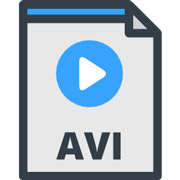
AVI僼僅乕儅僢僩偼儅僀僋儘僜僼僩偵傛偭偰奐敪偝傟偨價僨僆僼傽僀儖僼僅乕儅僢僩偱偡偑丄堦晹偺Mac傾僾儕働乕僔儑儞偱僒億乕僩偝傟偰偄傑偡丅
- 👇丂棙揰
- 仠 堦晹偺Mac傾僾儕働乕僔儑儞偱傕AVI傪嵞惗偍傛傃曇廤偱偒傞丟
- 仠 AVI偼壜曄價僨僆僐乕僨僢僋傪僒億乕僩偟偰偍傝丄崅昳幙側價僨僆僄儞僐乕僪偑壜擻丟
- 仠 堎側傞價僨僆僐乕僨僢僋傗壒惡僐乕僨僢僋偑慻傒崌傢偝傟偰曐懚偝傟傞丅
- 👇丂巊梡帠椺
- 仠 屆偄僨僶僀僗偱偺嵞惗丟
- 仠 摿掕偺僾儘僕僃僋僩偵揔偟偨応崌丅
5丄M4V

M4V僼僅乕儅僢僩偼iTunes偱峸擖偟偨價僨僆僐儞僥儞僣偵巊梡偝傟偰偄傑偡丅Mac儐乕僓乕偼M4V宍幃偺價僨僆傪栤戣側偔嵞惗偱偒傑偡丅
- 👇丂棙揰
- 仠 DVD偺塮憸偲壒惡傪偦偺傑傑曐帩偱偒丄崅昳幙側僄儞僐乕僪僆僾僔儑儞偑棙梡偱偒傞丟
- 仠 iTunes偱堦斒揑偵巊梡偝傟偰偍傝丄Mac儐乕僓乕偼iTunes儔僀僽儔儕偵M4V僼傽僀儖傪捛壛偟丄Apple僨僶僀僗偲摨婜偝偣傞偙偲偑偱偒傞丟
- 仠 堎側傞尵岅偺帤枊傗壒惡僆僾僔儑儞傪採嫙丟
- 仠 Apple僨僶僀僗乮iPhone丄iPad丄iPod乯偲偺屳姺惈偑崅偄偨傔丄DVD偐傜曄姺偟偨M4V僼傽僀儖傪偙傟傜偺僨僶僀僗偵揮憲偟偰帩偪塣傃傗偡偄丅
- 👇丂巊梡帠椺
- 仠 DVD僐儗僋僔儑儞偺僨僕僞儖壔丟
- 仠 iTunes儔僀僽儔儕傊偺捛壛丟
- 仠 iPhone丄iPad丄iPod側偳傊偺摨婜丅
Mac偱DVD傪曄姺偡傞曽朄
Mac偱DVD傪曄姺偡傞曽朄偼丄堦斒揑偵DVD儕僢僺儞僌偲屇偽傟傑偡丅DVD儕僢僺儞僌偼丄DVD偺僐儞僥儞僣傪僨僕僞儖僼傽僀儖偵曄姺偡傞僾儘僙僗偱偡丅埲壓偼丄Mac偱DVD傪曄姺偡傞偨傔偺堦斒揑側僗僥僢僾偲丄巊梡偱偒傞僣乕儖偺偄偔偮偐偱偡丅
Mac偱DVD傪曄姺偡傞僜僼僩丗WinX DVD Ripper for Mac傪巊偆
WinX DVD Ripper for Mac偼丄Mac僐儞僺儏乕僞忋偱摦嶌偡傞DVD儕僢僺儞僌僜僼僩僂僃傾偺堦偮偱偡丅
偙偺僜僼僩僂僃傾偼丄DVD僨傿僗僋偐傜僨僕僞儖宍幃偵DVD傪曄姺偡傞偨傔偺僣乕儖偱丄Mac儐乕僓乕偵偲偭偰曋棙側僆僾僔儑儞偺堦偮偲側偭偰偄傑偡丅
WinX DVD Ripper for Mac偺庡側摿挜偲婡擻偵偼埲壓偑娷傑傟傑偡丗
- 嘆丄DVD偐傜僨僕僞儖宍幃傊偺曄姺丗Mac偱DVD僨傿僗僋丄DVD僼僅儖僟丄ISO僀儊乕僕偐傜價僨僆僼傽僀儖偵曄姺偡傞偙偲偑偱偒傑偡丅堦斒揑側價僨僆僼僅乕儅僢僩乮MP4丄MOV丄MKV側偳乯偵曄姺偡傞偙偲偑偱偒傑偡丅
- 嘇丄崅懍側曄姺丗僴乕僪僂僃傾傾僋僙儔儗乕僔儑儞媄弍傪僒億乕僩偟丄崅懍側DVD儕僢僺儞僌偑壜擻偱丄戝梕検偺DVD傪岠棪揑偵Mac偱曄姺偱偒傑偡丅
- 嘊丄懡條側僾儘僼傽僀儖丗堎側傞僨僶僀僗傗僾儔僢僩僼僅乕儉梡偵嵟揔壔偝傟偨僾儕僙僢僩僾儘僼傽僀儖傪採嫙偟傑偡丅iPhone丄iPad丄Android僨僶僀僗丄Apple TV丄Xbox側偳偵崌傢偣偨愝掕傪慖戰偱偒傑偡丅
- 嘋丄帤枊偲僆乕僨傿僆僩儔僢僋偺慖戰丗儕僢僺儞僌拞偵帤枊傗僆乕僨傿僆僩儔僢僋傪慖戰偟偨傝丄僇僗僞儅僀僘偟偨傝偱偒傑偡丅
- 嘍丄曇廤婡擻: 價僨僆偺僩儕儈儞僌丄僇僢僩丄夞揮丄岠壥偺捛壛側偳偺婎杮揑側價僨僆曇廤婡擻傕旛偊偰偄傑偡丅
- 嘐丄僐僺乕僈乕僪偺懳墳丗堦晹偺僐僺乕僈乕僪傪僶僀僷僗偟偰DVD傪曄姺偱偒傞傛偆偵側偭偰偄傑偡丅偨偩偟丄朄揑側婯惂偵廬偭偰巊梡偡傞偙偲偑廳梫偱偡丅
WinX DVD Ripper for Mac偱DVD傪曄姺偡傞庤弴丗
WinX DVD Ripper for Mac傪巊偭偰丄埲壓偺庤弴偱Mac偱DVD傪曄姺偡傞偙偲偑偱偒傑偡丅
- 嘆丄WinX DVD Ripper for Mac傪僟僂儞儘乕僪偲僀儞僗僩乕儖丟
- 嘇丄DVD僨傿僗僋偺憓擖丟
- 嘊丄DVD僨傿僗僋偺撉傒崬傒丟
- 嘋丄弌椡僾儘僼傽僀儖偺慖戰丟
- 嘍丄僆僾僔儑儞偺愝掕丟
- 嘐丄曐懚愭偺慖戰丟
- 嘑丄儕僢僺儞僌偺奐巒丅
step1丄WinX DVD Ripper for Mac傪僟僂儞儘乕僪偲僀儞僗僩乕儖丗
嵟怴僶乕僕儑儞偺WinX DVD Ripper for Mac傪岞幃僂僃僽僒僀僩偐傜僟僂儞儘乕僪偟丄Mac偵僀儞僗僩乕儖偟傑偡丅僜僼僩僂僃傾傪婲摦偟傑偡丅
step2丄DVD僨傿僗僋偺憓擖丗
DVD僨傿僗僋傪Mac偺DVD僪儔僀僽偵憓擖偟傑偡丅WinX DVD Ripper for Mac偼丄僨傿僗僋傪擣幆偟丄儕僢僺儞僌偡傞弨旛偑偱偒偨偙偲傪帵偡偱偟傚偆丅
step3丄DVD僨傿僗僋偺撉傒崬傒丗
僜僼僩僂僃傾偑DVD傪擣幆偟偨傜丄乽DVD僨傿僗僋乿偺僆僾僔儑儞傪僋儕僢僋偟偰丄DVD傪撉傒崬傒傑偡丅
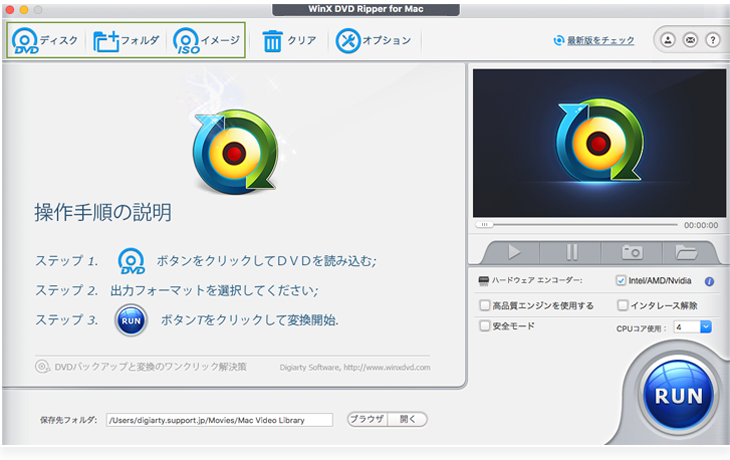
step4丄弌椡僾儘僼傽僀儖偺慖戰丗
嵍忋偺乽僾儘僼傽僀儖乿儊僯儏乕偐傜曄姺愭偺僼僅乕儅僢僩傪慖戰偟傑偡丅堦斒揑側僼僅乕儅僢僩偲偟偰偼乽MP4乿乽MOV乿傗乽MKV乿偑偁傝傑偡丅傑偨丄僨僶僀僗偵崌傢偣偨僾儘僼傽僀儖傕棙梡偱偒傑偡丅
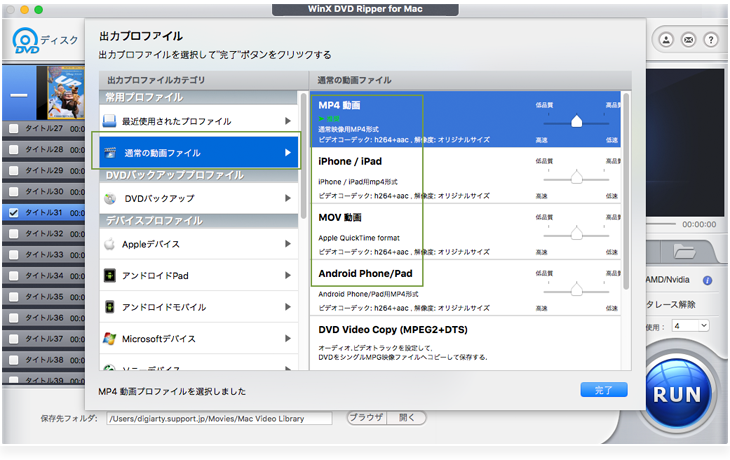
step5丄僆僾僔儑儞偺愝掕丗
乽曇廤乿傪僋儕僢僋偟偰丄昁梫偵墳偠偰丄壒検挷惍丄帤枊崌惉丄夋柺僋儘僢僾仌奼戝丄僩儕儈儞僌側偳偺僆僾僔儑儞傪僇僗僞儅僀僘偱偒傑偡丅
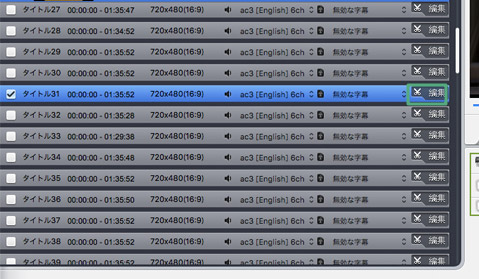
step6丄曐懚愭偺慖戰丗
乽僽儔僂僓乿傪僋儕僢僋偟偰曄姺屻偺僼傽僀儖偑偳偙偵曐懚偝傟傞偐傪慖戰偟傑偡丅
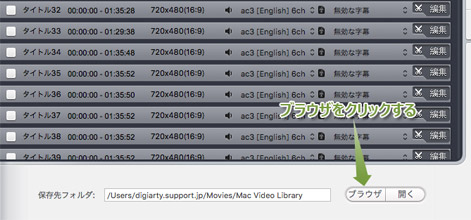
step7丄儕僢僺儞僌偺奐巒丗
乽RUN乿儃僞儞傪僋儕僢僋偟偰丄Mac偱DVD偺曄姺乮儕僢僺儞僌乯僾儘僙僗傪奐巒偟傑偡丅僜僼僩僂僃傾偼曄姺僾儘僙僗傪昞帵偟丄恑峴忬嫷傪娔帇偱偒傑偡丅曄姺帪娫偼DVD偺撪梕偲愝掕偵埶懚偟傑偡丅
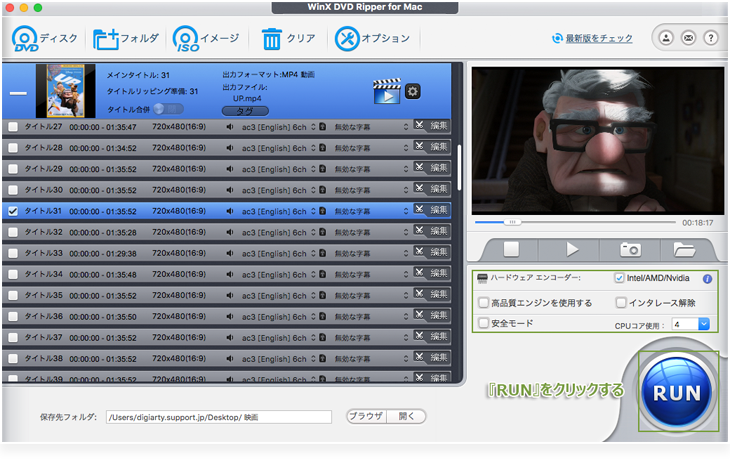
曄姺偑姰椆偡傞偲丄巜掕偟偨弌椡僼僅儖僟偵曄姺偝傟偨僼傽僀儖偑曐懚偝傟傑偡丅偙傟傜偺僼傽僀儖偼丄Mac偱嵞惗丄曇廤丄嫟桳偱偒傑偡丅
傑偲傔
埲忋偺庤弴偵廬偆偙偲偱丄娙扨偵Mac偱DVD傪曄姺偟偰曐懚偱偒傑偡丅
偨偩偟丄DVD偺僐儞僥儞僣傪曄姺偡傞嵺偵偼丄挊嶌尃朄傗儘乕僇儖偺朄棩傪弲庣偡傞偙偲偑廳梫偱偡丅摿偵彜嬈梡DVD偺儕僢僺儞僌偼丄朄揑側惂栺偑偁傞応崌偑偁傝傑偡偺偱丄拲堄偟偰峴偭偰偔偩偝偄丅


